VB6畢竟是很老的產品了,它的代碼編輯器垂直滾動條並不能隨滑鼠的滾輪而滾動,這個問題會讓我們在編寫代碼的時候覺得很不方便,不過還是有一種方法可以解決這個問題的。 先下載一個微軟發佈的“VB6IDEMouseWheelAddin.dll”文件(此文件已經上傳到百度網盤,網址:http://pan.ba ...
VB6畢竟是很老的產品了,它的代碼編輯器垂直滾動條並不能隨滑鼠的滾輪而滾動,這個問題會讓我們在編寫代碼的時候覺得很不方便,不過還是有一種方法可以解決這個問題的。
先下載一個微軟發佈的“VB6IDEMouseWheelAddin.dll”文件(此文件已經上傳到百度網盤,網址:http://pan.baidu.com/s/1c06KY7e,或者也可以自己百度一下該文件名下載),然後按照以下的方法進行(註意:此處介紹的是一種通用的方法,適合是32位和64位的系統上使用):
一、 將下載的文件解壓以後,取出裡面的“VB6IDEMouseWheelAddin.dll”文件,將此文件放在一個不容易被刪除的文件夾裡面(註:此文件千萬不能刪除,否則就沒有用了),比如此處是放在C盤的windows文件夾下:
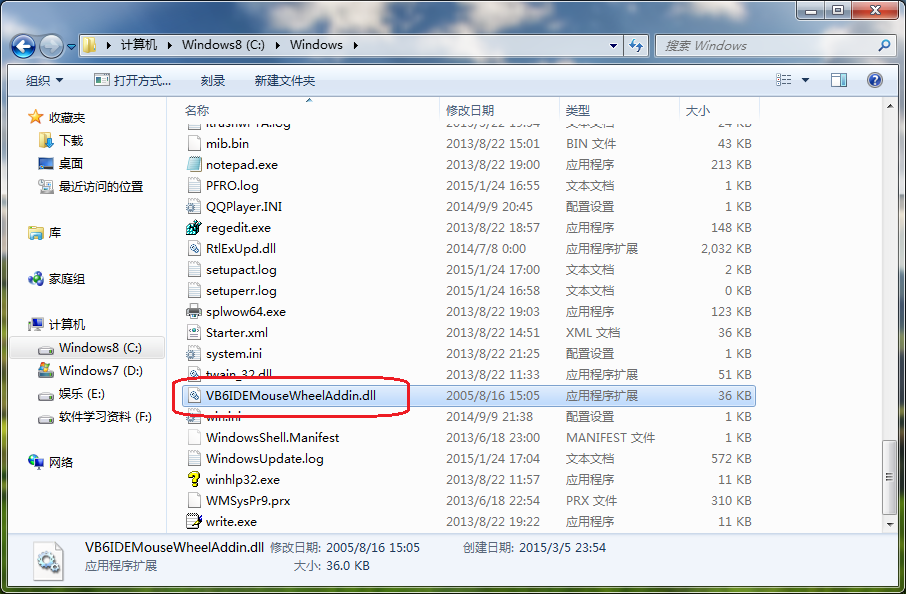
二:此處要分開處理了
如果你的電腦上是Windows7或者XP系統,在開始菜單的“運行”裡面輸入“regsvr32 c:\Windows\VB6IDEMouseWheelAddin.dll” (註意:此處regsvr32後面有一個空格,且後面是之前放入的那個文件的完整路徑,如果也是放在C盤的windows文件夾裡面的,則那個路徑可以直接複製粘貼,反之的話,需要修改為自己放入那個文件的完整路徑),然後回車:
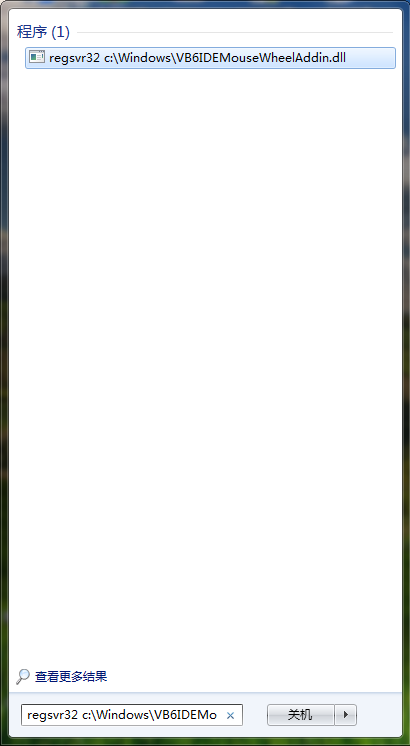
然後就提示註冊成功:
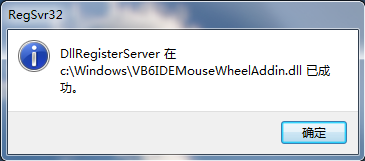
如果你的電腦是Windows8(8.1)或者是Windows10系統,因為這三者系統對許可權的要求比較苛刻,操作系統的用戶通常都不是管理員,所以需要這樣處理才可以(此處以Windows10系統為例):
找到開始菜單裡面的“Windows系統”,然後右鍵點擊裡面的“命令提示符”,選擇“更多”——“以管理員身份運行”(註:這裡不同的Windows系統版本可能有一些出入,反正要選擇“以管理員身份運行”)就可以了,如圖所示:
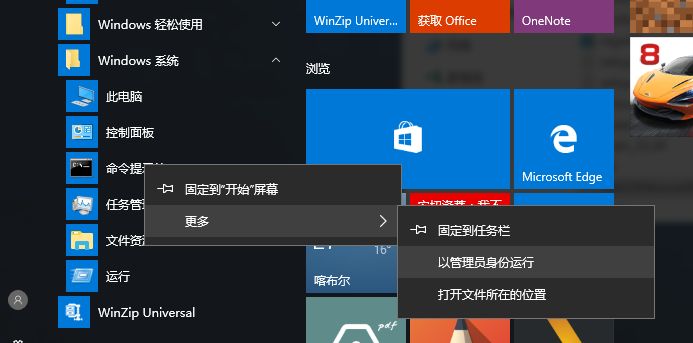
然後在打開的“管理員:命令提示符”窗體內,手動輸入以下內容(實測不能複製粘貼,註意不要輸入錯誤了):regsvr32 c:\Windows\VB6IDEMouseWheelAddin.dll(註意:此處regsvr32後面有一個空格,且後面是之前放入的那個文件的完整路徑,如果也是放在C盤的windows文件夾裡面的,反之的話,需要修改為自己放入那個文件的完整路徑),如圖所示:
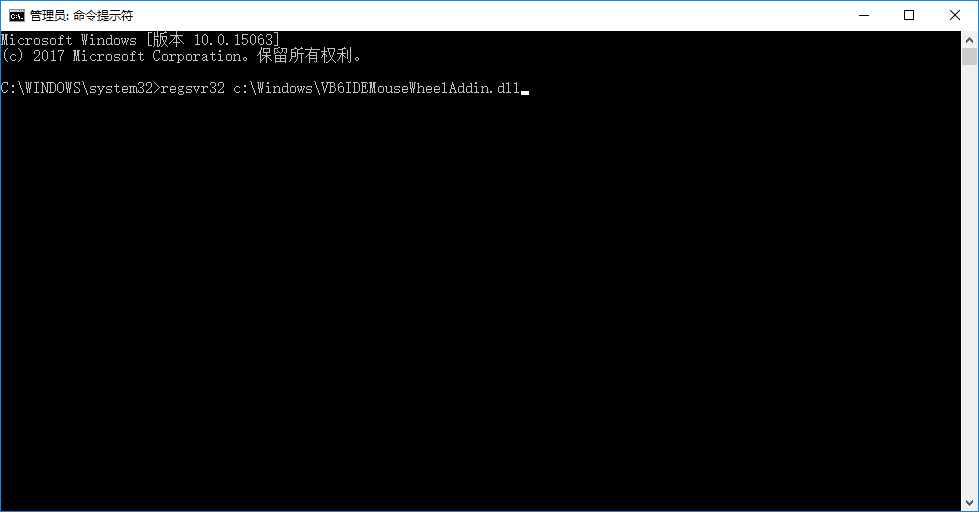
然後按回車,得到提示註冊成功:

三、然後打開vb6開發環境(隨便打開一個都可以), 點擊菜單“外接程式”——“外接程式管理器”:

四、然後在外接程式管理器窗體當中,選擇“MouseWheel Fix”這一項,然後在右下方“載入行為”那裡打鉤“在啟動中載入”和“載入/卸載”兩項,然後點擊確定就可以了,這樣使用vb6開發的軟體的代碼編輯器垂直滾動條都可以隨滑鼠滾輪而滾動了(不需要重啟VB6.0都可以):
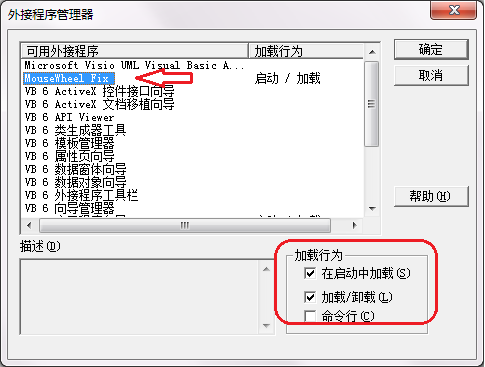
註意事項:如果你的電腦操作系統是Windows8(8.1)或者是Windows10,在註冊上面所述的那個dll文件的時候可能會遇到出錯的情況,建議先仔細檢查一下註冊的時候輸入的字元串是否正確了,然後問題依舊的話,建議把那個文件放在除了C盤的其它盤上,或者是放在C盤裡面的Windows\SysWOW64文件夾當中(如圖所示),然後註冊的時候再輸入對應的完整地址即可,因為按照以往的經驗,Windows8(8.1)或者是Windows10系統對C盤的安全管理比較嚴格,有的時候放在C盤(包括桌面上)的文件都不能正常的讀取或者寫入操作,如果遇到這種情況了,不妨換一個除了C盤之外的其它盤看看吧,或許這樣就成功了。
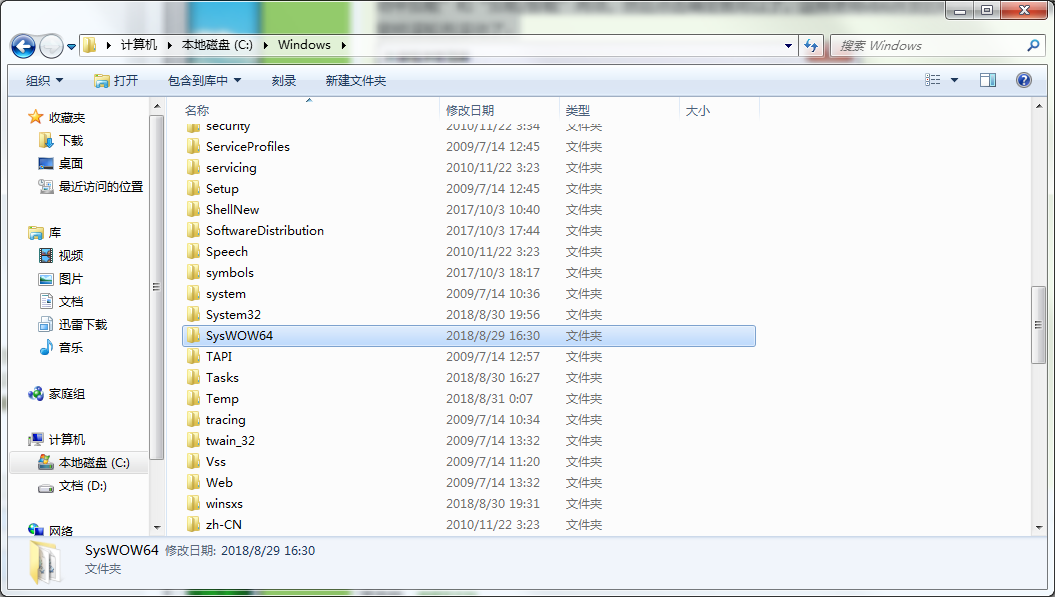
註:本博客內所有的文章均為原創,歡迎轉載,但轉載時請註明“瑞文軟體”的字樣,謝謝!



